엑셀 빈셀을 한번에 삭제 하는 방법
IT,PC,모바일,스마트폰 정보와 팁 그리고 제품리뷰와 생활정보
엑셀 빈셀을 한번에 삭제 하는 방법
이 글을 보는데 도움이 되는 목차
엑셀을 사용하다가 빈셀들이 많이 보일때 일괄적으로 한번에 삭제 하는 간단한 방법에 대해서 알아 보도록 하겠습니다. 엑셀을 사용을 하면서 드문드문 빈셀이 있는 경우 한번에 선택을 하고 삭제를 할수가 있는데요. 어렵지 않은 방법이니 필요하신 분들은 알아 두셨다가 사용해 보시기 바랍니다.
엑셀 여러 빈셀 삭제 하기
일단 아래와 같은 엑셀 표를 가지고 삭제 하는 방법에 대해서 알아 보도록 하겠습니다. 아래 이미지에서 보시는 것처럼 5,7,10,13 번째 셀이 비어 있는걸 볼수가 있습니다. 이 셀들을 Ctrl 키를 누른 상태로 하나씩 선택을 해서 삭제를 할수도 있지만 셀이 여러개가 있을 경우 너무 오래 걸리게 됩니다.
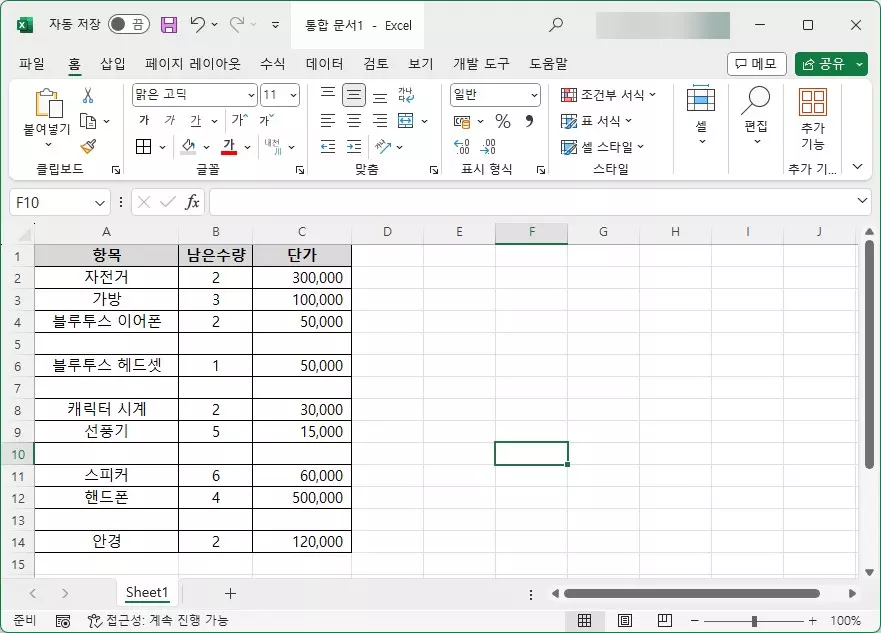
그럴때 한번에 셀을 선택을 하기 위해서 아래와 같이 해보세요.
일단 홈 리본 메뉴에서 편집을 찾아 보시기 바랍니다. 편집에 보시면 찾기 및 선택이 있는데요. 찾기 및 선택을 클릭을 하시눟에 이동 옵션을 찾아 보세요. 이동 옵션을 클릭을 합니다.
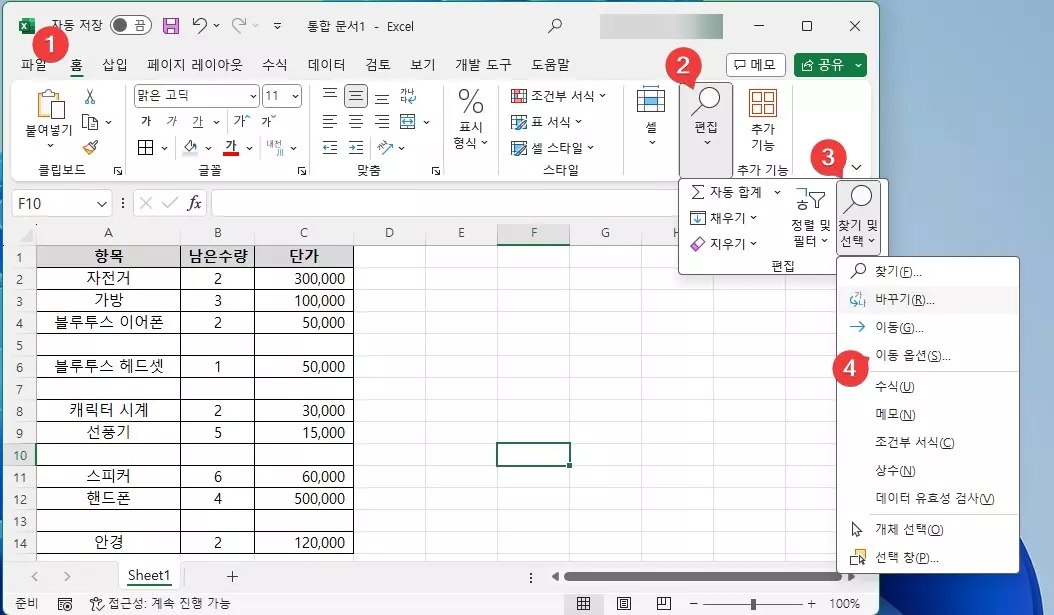
이동 옵션을 클릭을 하시면 아래와 같은 창이 뜨는데요. 여기에서 빈 셀 이라고 되어 있는 부분을 선택을 하신후에 확인을 클릭을 해줍니다. 그러시면 우측 이미지에서 보시는 것처럼 빈 셀들이 모두 선택이 된걸 볼수가 있습니다. 이제 이 셀들을 한번에 삭제를 해주면 되는데요.
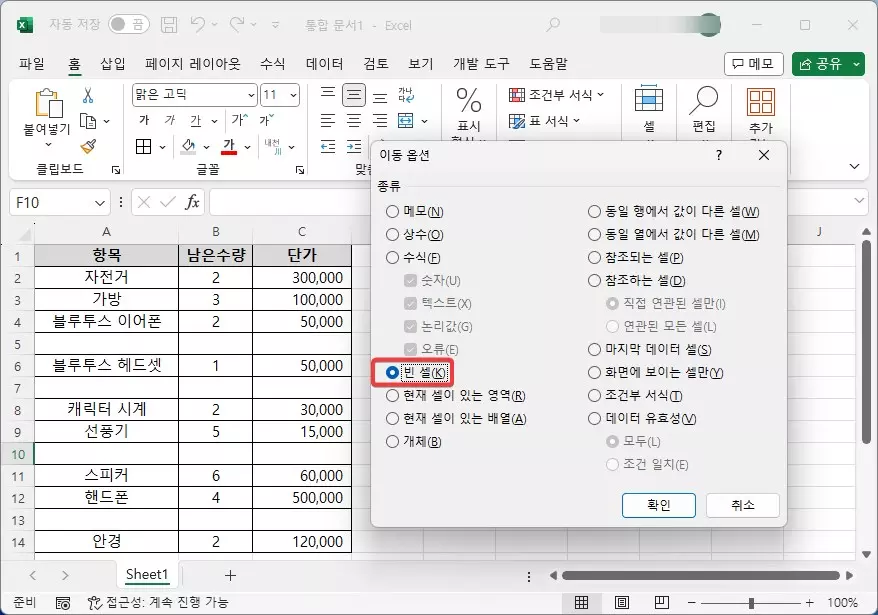
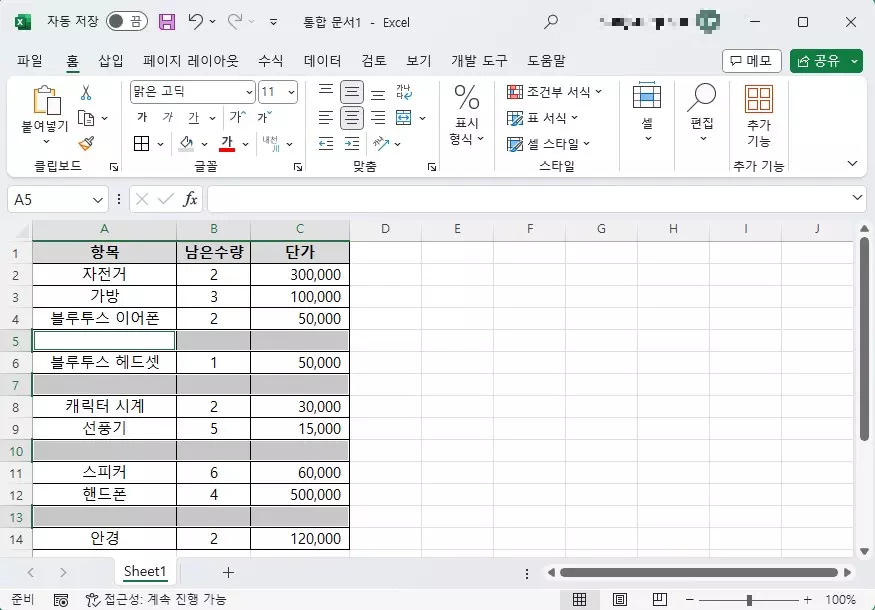
마우스 우클릭을 하신후에 삭제를 눌러서 "셀을 위로 밀기" 를 선택을 하셔도 되고, 다른 방법으로는 리본메뉴에서 삭제를 할수도 있습니다.
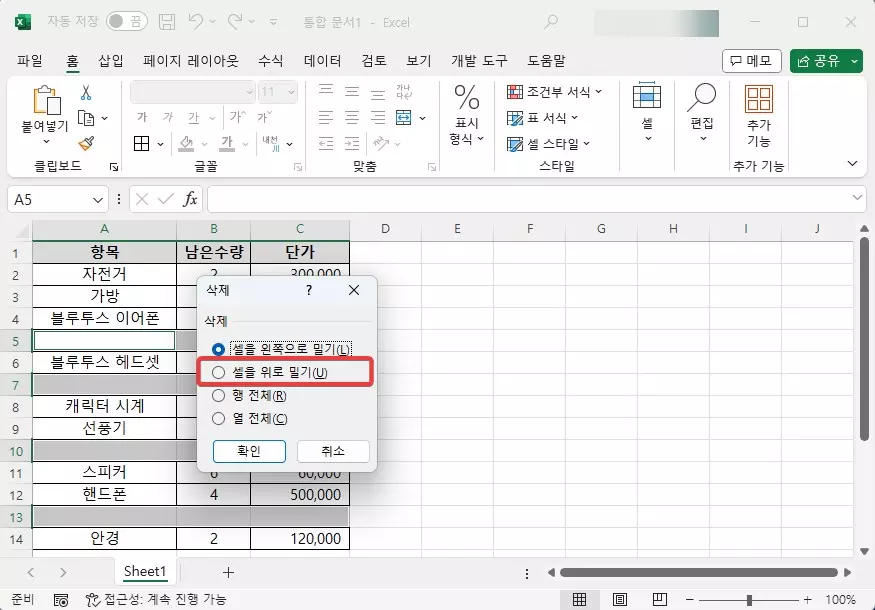
리본 메뉴에서 삭제를 할 경우에는 리본 메뉴중에서 셀을 선택을 해주고, 삭제 아래에 있는 시트 행 삭제를 클릭을 해주시면 한번에 선택된 셀을 삭제를 할수가 있습니다.
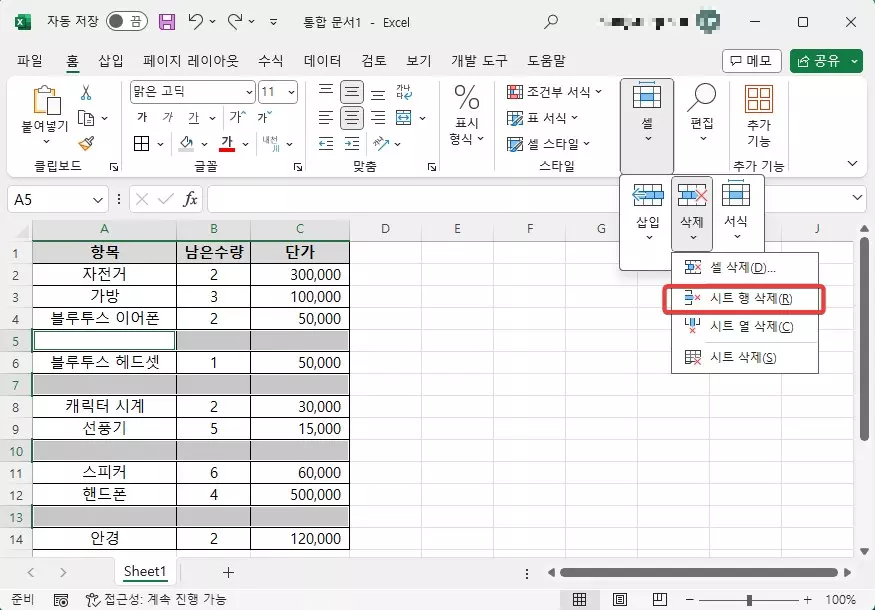
이번 포스팅에서는 엑셀에서 알아 두시면 도움이 될수 있는 빈셀을 한번에 삭제 하는 방법에 대해서 간단하게 알아 보았습니다. 엑셀을 사용을 하시면서 여러개의 빈셀을 한번에 지우시고 싶을때 이 방법을 알아 두셨다고 해보시기 바랍니다. 온르도 여기까지 포스팅을 보아 주셔서 감사합니다.
